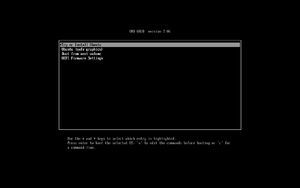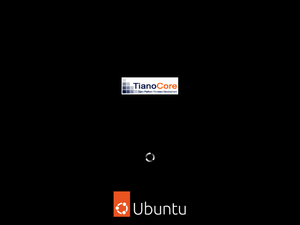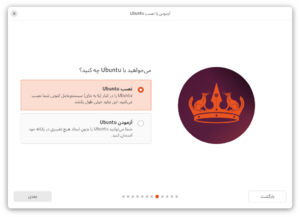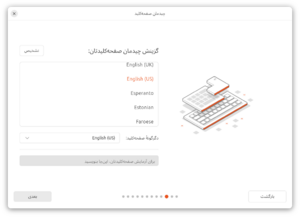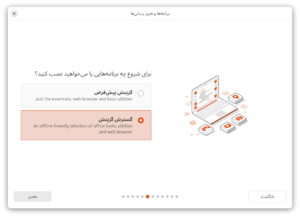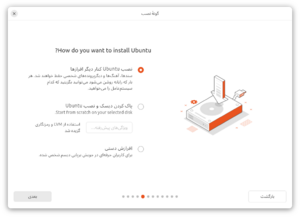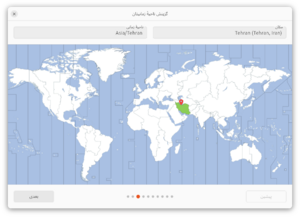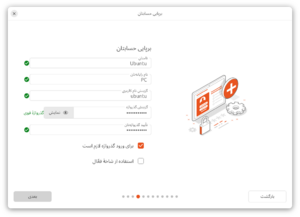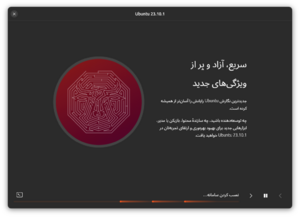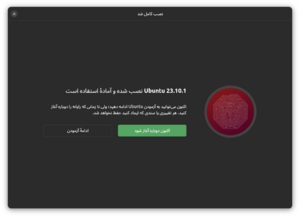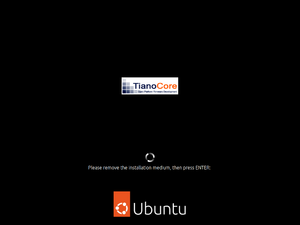نصب اوبونتو
برای نصب اوبونتو گامهای زیر را انجام دهید.
محتویات
آمادهسازی برای نصب
- به بخش بارگیری پایگاه وب اوبونتو بروید و آخرین نگارش اوبونتو را در قالب پروندهٔ ISO بارگیری کنید.
- طبق راهنمای پایگاه وب اوبونتو و بررسی Checksum، از درستی پروندهٔ دریافتی مطمئن شوید.
- با پروندهٔ ISO، یک رسانهٔ نصب بسازید.
- مطمئن شوید رایانهتان روی حالت راهاندازی UEFI تنظیم شده است.
- رایانه را با رسانهٔ نصب ساختهشده راهاندازی کنید.
مراحل نصب
گزینش اوبونتو
از فهرست گراب، گزینهٔ اوبونتو را برگزینید.
اگر رایانهتان از کارت گرافیک انویدیا استفاده میکند، گزینهٔ دوم، اوبونتو با گرافیک امن را برگزینید.
بالا آمدن
منتظر شوید تا اوبونتو از رسانهٔ نصب راهاندازی شده و بالا بیاید. سرعت این گام، وابسته به سرعت خواندن از روی رسانهٔ نصب و پردازش رایانهٔ شماست.
برای دیدن جزییات بالا آمدن،میتوانید در این صفحه، دکمهٔ گریز را بزنید.
گزینش نصب
در پنجرهٔ گشوده، زبان فارسی را گزیده و دکمهٔ «نصب اوبونتو» را بزنید. میتوانید با قسمت اوبونتو را بیازمایید از روی رسانه نصب اوبونتو را اجرا کرده و از ان استفاده کنید
گزینش چیدمان صفحهکلید
در این پنجره، چیدمان فارسی استاندارد را برای صفحهکلید اوبونتو برگزینید و دکمهٔ ادامه را بزنید. با گزینش صفحهکلید فارسی، صفحهکلید انگلیسی نیز به صورت خودکار به اوبونتو افزوده خواهد شد. میتوانید در قسمت برای آزمایش صفحه کلیدتان , اینجا بنویسید صفحه کلید را آزمایش کنید
گزینههای نصب
در این مرحله نوع نصب اوبونتو را مشخّص کنید.
- نصب عادی: شامل میزکار کامل اوبونتو است.
- نصب کمینه: فقط محیط میزکار، مرورگر وب و ابزار نصب بستهها را در اختیار شما خواهد گذاشت.
همچنین در این مرحله میتوان مشخص کرد که بهروز رسانیها و راهاندازهای خارجی در زمان نصب، افزوده شوند یا نه. در صورتی که از کارت گرافیک انویدیا استفاده میکنید، باید گزینهٔ نصب نرمافزارهای خارجی را به کار بیندازید.
گزینش مکان نصب
در این مرحله، باید مکانی که اوبونتو قرار است رویش نصب شود را گزید و شیوهٔ این کار را مشخّص کرد. میتوانید از پارتیشن بندی استفاده کنید
کاربران عادی میتوانند گزینهٔ «پاک کردن دیسک و نصب اوبونتو» را برگزینند..
اخطار:
توجه شود که این کار، تمام اطّلاعات روی دیسک را پاک خواهد کرد و با ایجاد جدول افراز جدید، دیسک را از نو افرازش خواهد کرد .در صورت گزینش این مورد بهتر است برای سادگی بیشتر در تغییرات آتی، از ویژگیهای پیشرفته، استفاده از LVM را برگزینید.
در صورتی که از پیش، سیستم عاملی در حالت UEFI نصب شده باشد، نصاب اوبونتو گزینهٔ نصب در کنار آن سیستمعامل را پیشنهاد خواهد داد. انتخاب این گزینه، فضایی را به صورت خودکار از دیسک جدا کرده و به نصب اوبونتو اختصاص خواهد داد.
در صورتی که از پیش، اوبونتویی با نگارشی مشابه یا پایینتر نصب شده باشد، نصاب اوبونتو، گزینهٔ جایگزینی آن را با اوبونتوی فعلی پیشنهاد خواهد داد.
کاربران پیشرفتهتر، میتوانند با گزینش «چیزی دیگر»، روش مورد نظر خودشان را برای نصب اوبونتو برگزینند. در این حالت، کاربر باید خودش افرازش مورد نظر خود را انجام دهد. به یاد داشته باشید که در هر صورت، استفاده از LVM همواره پیشنهاد میشود.
با زدن دکمهٔ «اکنون نصب شود» و تأیید تغییراتی که باید روی دیسک انجام شود، فرایند نصب اوبونتو که شامل دو مرحلهٔ استخراج تصویر روی دیسک و ایجاد تغییرات روی تصویر است شروع میشود. در طول این کار، پرسشهای دیگری برای شخصیسازی اوبونتو پرسیده خواهد شد.
گزینش موقعیت جغرافیایی
برای نمایش درست تاریخ و زمان به کاربر، اوبونتو از شما خواهد خواست که موقعیت جغرافیایی خود را روی نقشه برگزینید. با گزینش ایران روی نقشه، منطقهٔ زمانیتان به Asia/Tehran و fa_IR.utf-8 به عنوان locale پیش گزیدهتان تنظیم خواهد شد.
ورود اطّلاعات شخصی
در واپسین مرحلهٔ شخصیسازی، اوبونتو نام، نام کاربری و گذرواژه شما را به عنوان مدیر سامانه گرفته تا حساب کاربری مربوطه را ایجاد و دسترسیهای لازم را به شما بدهد.
پیشروی نصب
پس از پایان تمام مراحل، در زمان انجام نصب، میتوانید با خواندن نمایشهای اسلایدی، با اوبونتو، نرمافزارهای موجود در آن و امانات جدیدش، بیشتر آشنا شوید.
پایان نصب
پس از اتمام مراحل نصب، از شما خواسته خواهد شد رایانه را راهاندازی مجدد کنید. با راهاندازی دوباره رایانه، به اوبونتوی تازه نصبشده وارد شوید.
جدا کردن واسط نصب
در پایان، واسط نصب را جدا کرده و برای خروج، دکمهٔ ورود را بزنید.
گامهای پس از نصب اوبونتو